E17: Haufenweise Gadgets
von Paul Arnote (parnote)
Sobald Sie die Module installiert haben, können Sie eine Vielzahl von Gadgets auf Ihrem Desktop E17 platzieren. Es sind wirklich die Gadgets, welche das I-Tüpfelchen auf den E17 Benutzer-Desktop setzen und Sie können dieses tun, ohne das der Arbeitsspeicher überladen würde. In der Tat ist vieles was Sie auf einem E17-Desktop sehen, Gadgets, oder sogar eine Ansammlung von Gadgets. Sogar die Anwendungsleiste ist eine Ansammlung von Gadgets, die in einer Ablage platziert werden. Denken Sie daran, wenn Sie ein Gadget verwenden wollen dieses aber nicht aufgeführt wird, so könnte es daran liegen, dass Sie wahrscheinlich das Modul welches das Gadget steuert nicht installiert/aktiviert haben.
Im PC-Menü, navigieren Sie zu Einstellungen > Helfer. Es öffnet sich ein Fenster ähnlich dem unten:
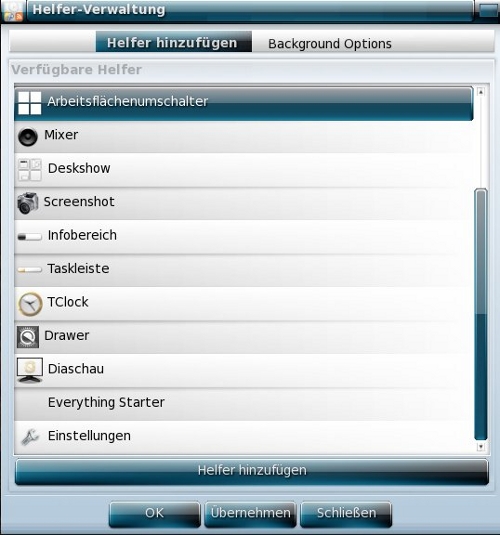
Ihre Liste von Gadgets könnte etwas von dem abweichen, was oben angezeigt wird, abhängig von den Modulen, die Sie installiert haben.
Lassen Sie uns einen Blick auf einige der beliebtesten Gadgets werfen, die Sie Ihrem Desktop hinzufügen können.
Clock
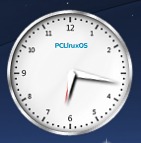
Die analoge Uhr scheint zu einem der beliebtesten Gadgets für den E17-Desktop zu entwickeln und das zu Recht. Es ist sehr gut gelungen und sieht auf dem Desktop hervorragend aus. Die Gadget Uhr wird einfach als "Clock" in der Gadget-Liste aufgeführt.
Places

Ein weiteres beliebtes Gadget für den E17-Desktop ist das Gadget "Places". Es ermöglicht Ihnen den Status Ihrer Laufwerke auf einem Blick zu erfassen.
Wlan

Wenn Sie E17 auf Ihrem Notebook-Rechner benutzen und eine Verbindung zum Internet über eine drahtlose WiFi-Verbindung verwenden, sollten Sie das Gadget WLAN-Überwachung auf Ihrem Desktop hinzufügen. Sie erhalten damit sofortige visuelle Rückmeldungen über die Qualität und Stärke Ihrer WiFi-Verbindung.
Screenshot

Das Gadget Screenshot in E17 erlaubt es Ihnen Bildschirmaufnahmen (Screenshots) von dem gesamten Desktop, einem aktiven Fenster oder einem Bereich von Ihrer Arbeitsfläche zu machen, je nachdem, was Sie eingestellt haben. Klicken Sie mit der rechten Maustaste auf das Gadget Screenshot und wählen aus dem erscheinenden Menü, "Capture Mode". Ein Linksklick auf das Gadget startet mit einem Countdown (wenn Sie eine Verzögerung eingerichtet haben) bevor die Aufnahme erstellt wird oder ändert den Cursor in ein "+" um das Fenster das Sie erfassen möchten, auszuwählen.
Digital Clock & Battery
Ganz auf der rechten Seite meiner Leiste sind die Gadgets Battery (Akku) und digital clock (digitale Uhr) untergebracht. Das Gadget Akku ermöglicht es mir, den aktuellen Status meines Laptop-Akkus (Voll oder Leer) zu überwachen und wie viel Zeit verbleibt, bis mein Akku völlig erschöpft ist.
Die Digitale Uhr scheint selbsterklärend zu sein und kann in der Liste der verfügbaren Gadgets als "Tclock" gefunden werden.
Systray, Pager & Mixer
Angefangen von rechts nach links entlang der Leiste, haben wir das Gadget Systray, welches Meldungen über Ihr System ausgibt. Das nächste ist das Gadget des Arbeitsflächenumschalter, welches Ihnen eine grafische Darstellung der virtuellen Desktops anzeigt. Dann kommt das Gadget Mixer, das Ihnen Zugriff auf die verschiedenen Funktionen Ihrer Soundkarte ermöglicht und bis hin zur Möglichkeit die Lautstärke der Soundkarte zu steuern.
Taskbar
Auch die Anwendungsleiste ist in E17 ein Gadget, sie wird in der Gadgets Liste als "Taskbar" aufgeführt.
Ibar, Deskshow & Start Menu
Auf der linken Seite der Leiste befinden sich drei weitere Gadgets. Geht man von rechts nach links, findet man einmal das Gadget Ibar, das ihnen das Einrichten einer Schnellstartleiste mit den Anwendungen Ihrer Wahl ermöglicht. Da neben ist das Gadget Deskshow. Wenn Sie darauf klicken, werden alle geöffneten Fenster, die Sie auf dem Desktop sehen können minimiert. Zum Schluss, ganz auf der linken Seite ist das Gadget Start, welches dem traditionellen "Startmenü" in nichts nach steht, das auf anderen Desktop-Umgebungen zu finden ist.
Cpufreq, Temperature & Ibar
Bei meiner E17 Installation, habe ich eine weitere Ablage auf dem Desktop welche einige andere Gadgets enthält, die ich nützlich finde. Ganz oben bei der vertikalen Ablage befindet sich das Gadget Cpufreq. Durch die Abfrage der CPU-Skalierung, kann ich damit die Taktrate meiner CPU überwachen. Darunter ist das Temperatur-Gadget, das mich über die Temperatur der CPU informiert wenn ich mit dem Mauszeiger darüber verweile.
Die unteren zwei Drittel der vertikalen Ablage nimmt eine zweite Instanz des Ibar Gadget ein. Diese Instanz dient als Schnellstart Bereich für weitere Anwendungen, welche ich häufig benutze. Von oben nach unten gesehen sind die Anwendungen Gimp, DeaDBeeF, File Roller, Gcalctool und Leafpad. Weitere Informationen, wie Sie die zweite Instanz der Ibar auf Ihrem E17 Desktop richtig konfigurieren, lesen Sie im Artikel, E17: Einsteigerkniffe für den Desktop in der Dezember Ausgabe 2010 des PCLinuxOS Magazins.
Fazit
Wie Sie sehen können, ist praktisch alles was sich auf dem E17 Desktop befindet eine Ansammlung von Gadgets. Wie Sie diese Gadgets nun einsetzen liegt ganz alleine bei Ihnen und die Möglichkeiten sind so endlos, wie die Zahl der Menschen welche E17 verwenden. Das macht es sehr einfach, einen Desktop nur nach Ihren Bedürfnissen zu zuschneiden, so das dieser einzigartig ist und anders ist als der eines weiteren E17 Desktop-Benutzers.
